苹果手机如何把照片传电脑上
更新时间:2025-01-15 15:28:24来源:汉宝游戏浏览量:
苹果手机作为目前市场上最流行的智能手机之一,拥有着优质的拍照功能,用户经常会在手机上拍摄大量照片,对于一些用户来说,将这些珍贵的照片传输到电脑上备份或编辑却可能会遇到困难。在这篇文章中我们将介绍如何简便地将苹果手机中的照片上传到电脑的步骤,让您轻松管理您的照片资源。
苹果手机照片上传到电脑步骤
方法如下:
1.有usb数据线苹果手机如何把照片传电脑上方法一:
手机连接数据线之后连接电脑,打开我的电脑。有可能会找到一个便携设备标志,这就是你的手机,说明手机连接电脑成功了。
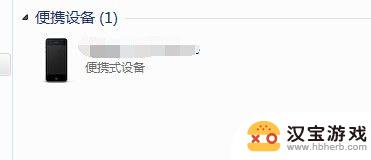
2.一直双击,一直往里面点。直到最后一个文件夹,就能找到手机中的照片了,然后把照片复制,粘贴就好了,需要注意的一点是,有的时候需要一张一张的复制,全部复制的时候有时候会不成功。
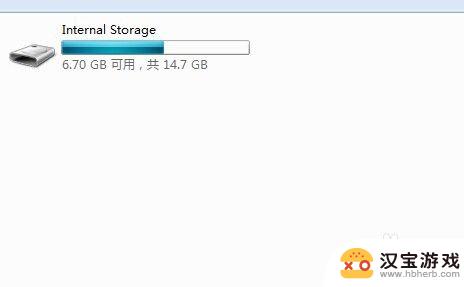
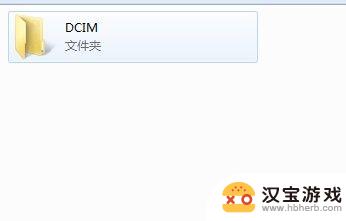
3.有usb数据线苹果手机如何把照片传电脑上方法二:
如果方法一不成功,那么就需要安装一个软件。itools,当然,安装itools之前需要先安装itunes。安装完之后打开。能看到设备信息就说明成功了。
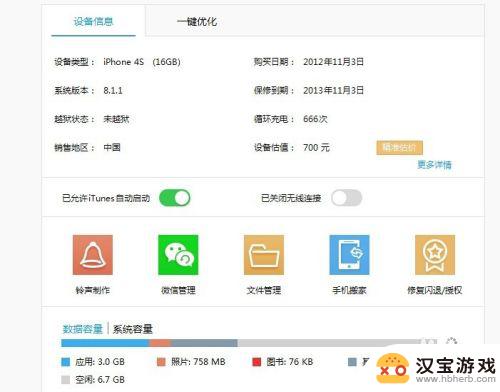
4.分别点击两处的照片,就能看到你手机里面的照片了,选择照片之后,点击上方的导出,就能很轻松的导入到电脑了。
以上就是苹果手机如何把照片传电脑上的全部内容,有遇到相同问题的用户可参考本文中介绍的步骤来进行修复,希望能够对大家有所帮助。
- 上一篇: 华为手机如何遮挡视频声音
- 下一篇: 如何调低手机信息声音
热门教程
最新手机软件
- 1
- 2
- 3
- 4
- 5
- 6
- 7
- 8
- 9
- 10
















